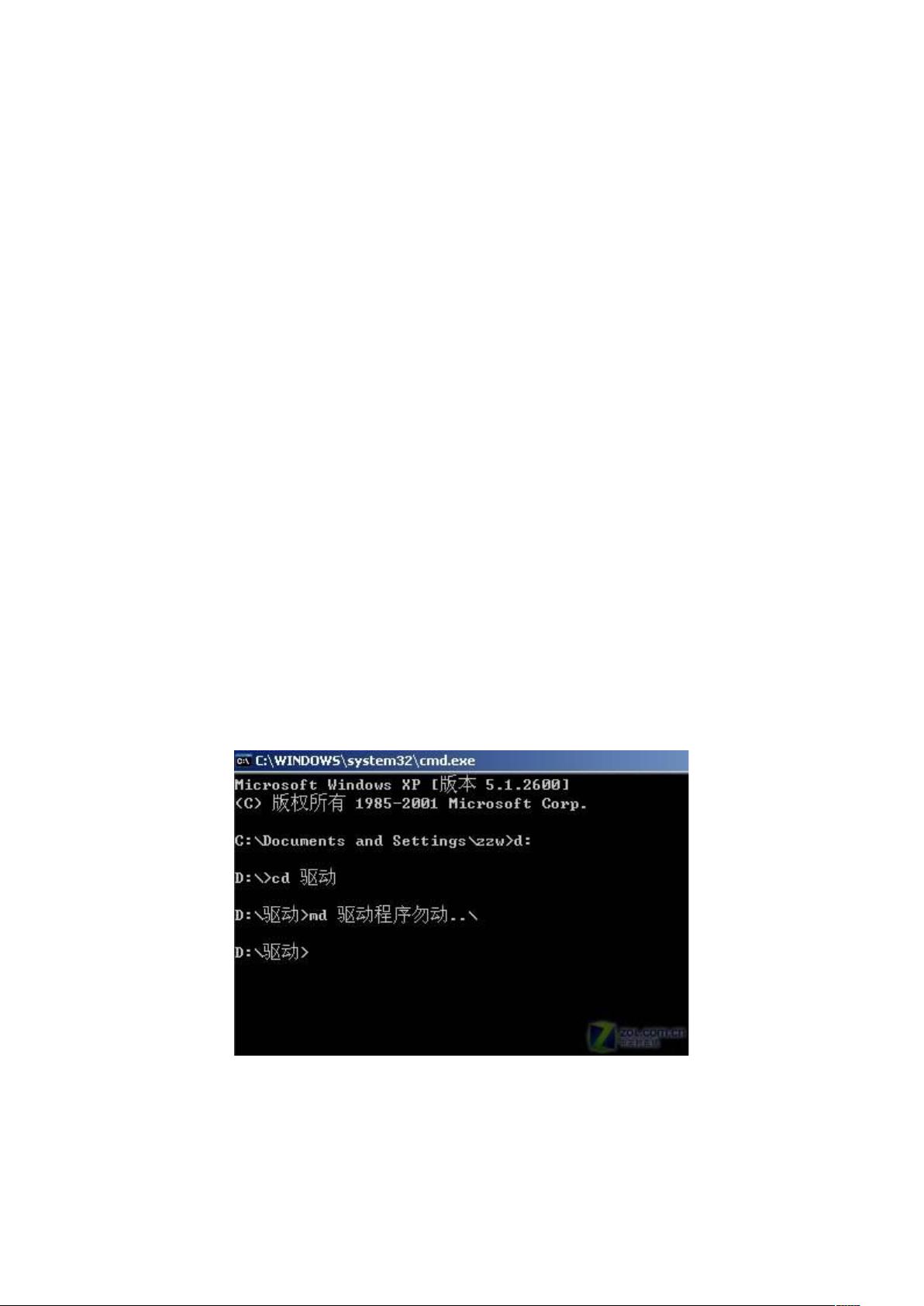WindowsXP自制超级加密文件夹技巧
需积分: 9 107 浏览量
更新于2024-11-08
收藏 157KB DOC 举报
"本文介绍了如何在Windows XP操作系统中手工创建一个看似加密的文件夹,这个文件夹实际上无法被他人打开、删除或搜索,无需设置密码。通过在DOS命令行中使用特定命令创建和访问这种超级文件夹,用户可以存放私密文件,增加文件的安全性。文章详细阐述了创建、使用和删除这种特殊文件夹的步骤,并展示了操作过程中可能出现的系统提示。"
在Windows XP中,用户可以通过DOS命令行创建一个特殊的文件夹,使其看起来像是加密的。这个所谓的“超级文件夹”实际上是一种利用文件路径技巧来阻止他人访问的策略。创建过程如下:
1. 打开“开始”菜单,选择“运行”,输入“CMD”进入DOS命令行界面。
2. 在DOS窗口中,定位到你想创建文件夹的路径,然后输入“md 文件名..\”,这里的“文件名”是你自定义的文件夹名称,例如“驱动程序勿动”。
创建后的文件夹在文件系统中显示为普通文件夹,但尝试打开、删除或搜索这个文件夹时,系统会返回错误提示:
- 打开文件夹时,会收到“引用了一个不可用的位置”的错误信息。
- 删除文件夹时,会显示“无法读源文件或磁盘”的错误。
- 搜索文件夹内容时,系统会报告找不到任何结果。
要访问这个“超级文件夹”,用户需要在“开始”菜单的“运行”中输入文件夹的实际路径,例如“D:\驱动\驱动程序勿动..\”,这样就能正常进行读写操作,同时避免了常规方式的访问。
删除这个特殊文件夹同样在DOS命令行中完成,输入“rd 文件夹名称..\”,但需要注意的是,删除前必须确保文件夹内无任何文件,否则系统会提示无法删除。
这个方法提供了一种简便的方式来保护个人隐私,尽管并非真正的加密,但对于一般用户来说,可能已经足够防止非故意的访问。然而,这种方法并不完全安全,熟悉DOS命令的人依然可以找到进入和删除文件夹的方法。因此,对于高度敏感的信息,建议使用专业的文件加密软件来确保数据安全。
点击了解资源详情
点击了解资源详情
点击了解资源详情
2009-04-06 上传
2013-08-08 上传
108 浏览量
2021-05-15 上传
2021-05-16 上传
wanshima
- 粉丝: 0
- 资源: 45
最新资源
- Raspberry Pi OpenCL驱动程序安装与QEMU仿真指南
- Apache RocketMQ Go客户端:全面支持与消息处理功能
- WStage平台:无线传感器网络阶段数据交互技术
- 基于Java SpringBoot和微信小程序的ssm智能仓储系统开发
- CorrectMe项目:自动更正与建议API的开发与应用
- IdeaBiz请求处理程序JAVA:自动化API调用与令牌管理
- 墨西哥面包店研讨会:介绍关键业绩指标(KPI)与评估标准
- 2014年Android音乐播放器源码学习分享
- CleverRecyclerView扩展库:滑动效果与特性增强
- 利用Python和SURF特征识别斑点猫图像
- Wurpr开源PHP MySQL包装器:安全易用且高效
- Scratch少儿编程:Kanon妹系闹钟音效素材包
- 食品分享社交应用的开发教程与功能介绍
- Cookies by lfj.io: 浏览数据智能管理与同步工具
- 掌握SSH框架与SpringMVC Hibernate集成教程
- C语言实现FFT算法及互相关性能优化指南